AI学习机器人bot拆解——Multi-agent
输入“/”快速插入内容
AI学习机器人bot拆解——Multi-agent
AI学习机器人bot拆解——Multi-agent
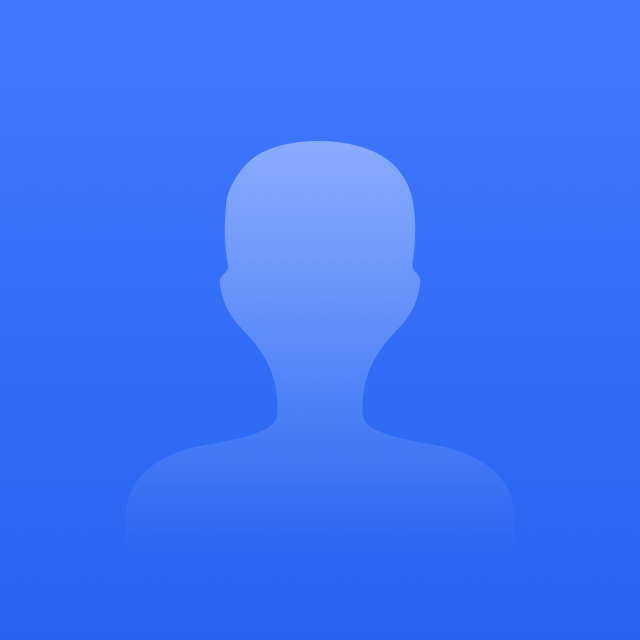 飞书用户1255
飞书用户12552024年7月16日修改
今天这篇文章着重学习一下coze的Multi-agent 模式,按需学习,感谢理解~
💡
coze的多智能体模式
允许用户构建具有更全面和更复杂功能的 AI 机器人。
Multi-agent概述
Agent(此处翻译为智能体)是可以独立执行任务的智能实体。在 Coze 中开发机器人时,默认使用单agent模式。
在单Agent模式下,当让机器人处理复杂任务时,您必须编写非常详细和冗长的提示。此外,您可以添加各种插件和工作流程,这会增加调试的复杂性。调试期间的微小更改将影响机器人的整体功能。在实际处理用户任务时,结果可能与预期结果有很大不同。
为了解决上述问题,Coze 提供了多Agent功能。使用多Agent模式,可以为机器人添加多个Agent,并配置每个代理之间的连接,以通过分解为一组独立任务来解决复杂的用户任务。
多Agent模式简化了复杂任务的机器人的开发。
•
为不同的代理配置不同的提示,以将复杂任务分解为一组更简单的任务,而不是在一个机器人的提示符中设置所有判断条件和使用限制。
•
多代理模式允许为每个代理配置独立的插件和工作流。这不仅降低了单个代理的复杂性,还提高了测试机器人时错误修复的效率和准确性。只需要修改发生错误的代理的配置即可。
切换到多agent模式
默认情况下,使用单代理模式。按照以下步骤切换到多代理模式。
1.
登录 Coze。
2.
从左侧的“我的工作区”面板中选择一个团队空间。
3.
在选定的团队空间中,单击目标机器人或创建新机器人。
4.
在机器人的“开发”页上,单击“单代理模式”,然后选择“多代理模式”。
然后到多代理页面。与单代理模式类似,该页面分为以下 4 个主要面板:
•
面板 1:在顶部区域,您可以查看机器人的基本信息,包括它所属的团队、发布历史。
•
面板 2:左侧是“开发”面板,您可以在其中为机器人添加提示、变量和其他配置。您可以单击<图标以折叠此面板
•
面板 3:中间是画布,您可以在其中添加和连接代理。
•
面板 4:右侧是“预览”面板,可在其中测试机器人是否按预期运行,并检查运行详细信息以进行调试。
使用多个代理创建机器人
以可以推荐每日AI新闻并给出AI学习建议的学习增效助手为例。
按照以下步骤创建具有上述功能的学习增效助手机器人。
1.
登录 Coze。
2.
从左侧的“我的工作区”面板中选择一个团队空间。
3.
在选定的团队空间中,单击目标机器人或创建新机器人。
4.
在机器人的“开发”页上,单击“单代理模式”,然后从列表中选择“多代理模式”。
5.
在“开发”面板中,在“角色和提示”字段中定义角色和您希望机器人执行的任务。您还可以根据需要添加变量、计划任务和其他配置。